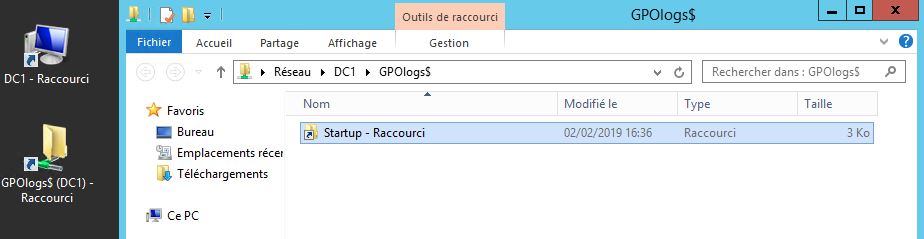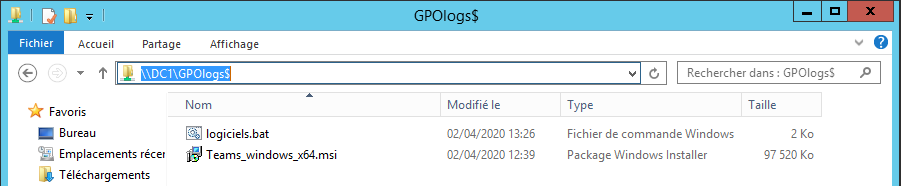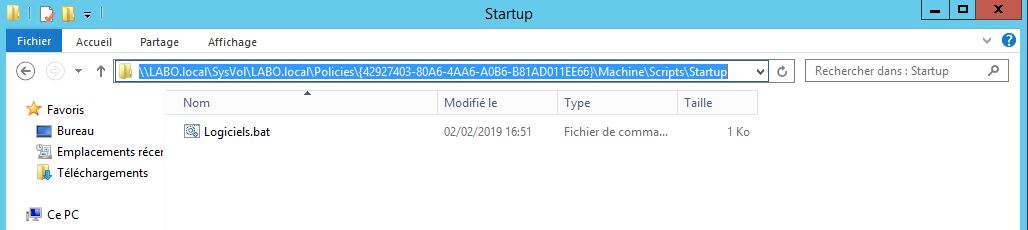Cette procédure décrit comment l’administrateur d’un domaine peut déployer Microsoft Teams automatiquement aux membres de son domaine.
A l’aide d’une GPO de déploiement logiciels, un administrateur pourra attribuer lui même le logiciel Microsoft Teams à des groupes d’utilisateur pour qui l’application s’installera automatiquement au démarrage de leur Ordinateur.
Important : La GPO “MAJ Logiciels” et le dossier partagé doivent être paramétrés. Voir : Déploiement et mise a jour de logiciels par GPO sur Serveur AD
Déploiement et configuration de Microsoft Teams
Ouvrir “\\Dc1\GPOlogs$” en cliquant sur le raccourci du bureau
Copier dans ce dossier (\\Dc1\GPOlogs$) les fichiers nécessaires a l’installation :
- Télécharger le pack des fichiers de configuration : GPO Teams
- Télécharger Teams (32 bits ou 64 bits) en version MSI : Microsoft Teams
Le dossier \\DC1\GPOlogs$ doit ressembler a l’image ci-dessous (Fusionner, adapter au besoin si des fichiers identiques sont déjà présents)
Cliquer sur “Startup – Raccourci” et déplacer a l’intérieur le fichier “logiciels.bat” (Fusionner, adapter au besoin si déjà présent)
Pour modifier le fichier “Logiciels.bat” faire clic droit, modifier
Contenu du fichier “logiciels.bat” :
Explication : (Attention aux guillemets lors d’un copier coller)
:: x64 (Commentaire pour info : Système 64 Bits)
if not exist « %programfiles(x86)%\Teams Installer\Teams.exe » msiexec /i « \\DC1\GPOlogs$\Teams_windows_x64.msi » OPTIONS= »noAutoStart=true » ALLUSERS=1 (Si Teams (64 bits) n’est pas présent, alors il sera installé)
Informations :
OPTIONS= »noAutoStart=true » : Teams ne se lance pas automatiquement avant que l’utilisateur ne démarre manuellement Teams. Une fois que l’utilisateur a démarré manuellement Teams, Teams démarre automatiquement chaque fois que l’utilisateur ouvre une session.
ALLUSERS=1 : Teams apparaît dans programmes et fonctionnalités dans le panneau de configuration et dans applications & fonctionnalités dans les paramètres Windows de tous les utilisateurs de l’ordinateur.